php小编西瓜为您详细介绍如何在ppt中为飞机添加飞翔的动态效果。首先,打开powerpoint,插入飞机图片。然后,在“动画”选项卡中选择“路径动画”并绘制飞机飞行的路径。接着,调整动画效果,设置速度和延迟时间。最后,预览效果并调整细节,确保动画效果符合预期。通过以上步骤,您就可以为ppt中的飞机添加生动的飞翔动态效果了!
1、先下载一个飞机的图片素材,建议下载PNG格式的;下载好后新建一个PPT文件,把素材拖进PPT中,按住shift键,等比缩小飞机的大小,并把它移到PPT的右下角。
成品ppt在线生成,百种模板可供选择☜☜☜☜☜点击使用;

2、现在需要给它添加动画:选中飞机图片,点击【动画】-【动作路径】-【直线】,自动出现了一条直线,看到了吗?。
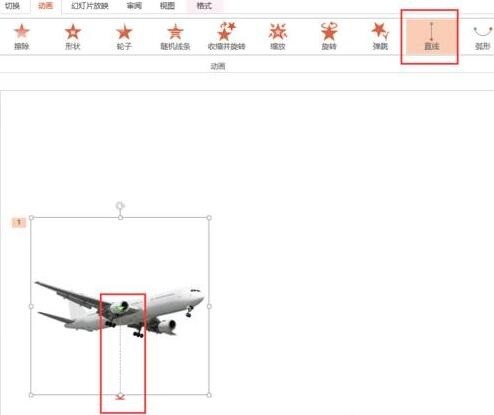
3、现在这个路径不是我们想要的路径,我们要调整直线的位置,让飞机从左下角飞到右上角,选中那个红色点点后,就会出现飞机的目标路径,颜色淡很多,把它移动到右上角,路径就改变好了,现在试下播放效果。
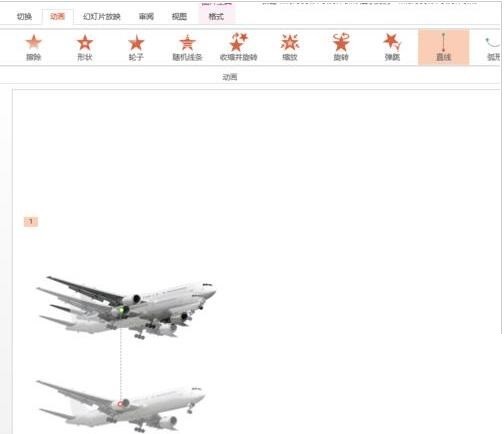
4、点击预览后发现不对,飞机是飞上去了,可是按照透视原理,应该越来越小才对,我们还要给它添加一个效果。
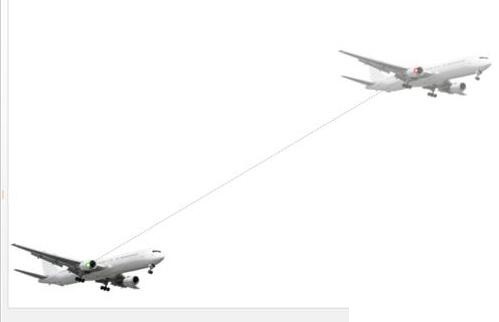
5、点击【动画】-【添加效果】-【强调效果】-【放大缩小】,再点击【效果选项】,选择【较小】。现在就算设置好了,再预览下试试。
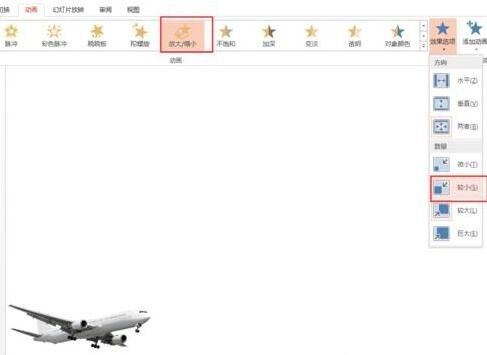
6、发现飞机是飞上去再变小的对不对?我们还需要设置一个地方,就是动画播放效果,我们选择【与上一动画同时】,大功告成,现在飞机起飞的效果就做好了,预览下试试吧。
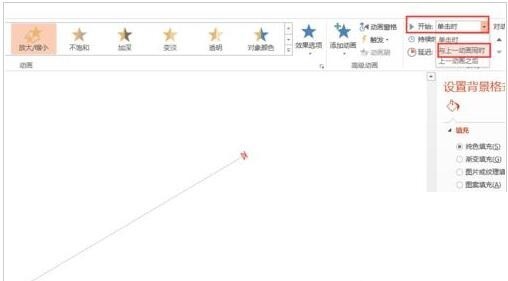
注意:
设置动画效果时注意给同一元素设置不同效果时要选择【添加效果】。效果若不是自己要的样子,可能是效果播放设置不对,还可以通过效果播放时间等来控制这个动画的效果。
以上就是PPT给飞机添加飞翔的动态效果的详细步骤的详细内容,更多请关注php中文网其它相关文章!

Copyright 2014-2025 https://www.php.cn/ All Rights Reserved | php.cn | 湘ICP备2023035733号